ipad如何截图,详细教您苹果ipad如何截图
- 分类:win8 发布时间: 2018年05月07日 16:00:05
截图功能在电脑上应用广泛,而且有众多的软件支持,但是如果在苹果的iPad平板上面呢,就很多人不知道怎么截图和看图了,其实iPad的截图与一般的iPhone手机基本相似,下面,小编就来大家介绍苹果ipad截图的操作步骤了。
ipad如今也是很常见了,但是不是每个朋友都能很好的了解它的一些功能,对于截图我们常见的操作,它能够将屏幕上一些好看的图片截下来保存。很多刚接触ipad的朋友还不知道使用ipad该怎么截屏,下面,小编给大家带来了苹果ipad截图的图文讲解。
苹果ipad如何截图
最直接最简单的方法就是直接按“Home键”+“电源键”。

平板电脑电脑图解-1
截图内容很全,能包括小白点里面的菜单,但是不能截图中不显示小白点。

ipad电脑图解-2
方法二:
打开iPad上的设置
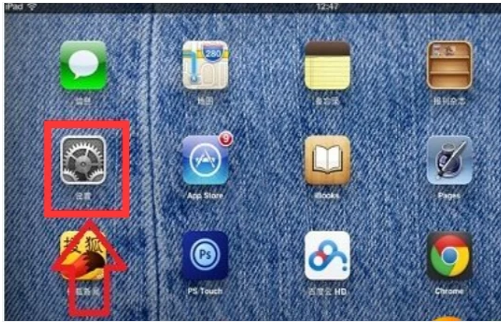
平板电脑电脑图解-3
在设置列表中左窗格中点击通用,然后再点击右边的辅助功能
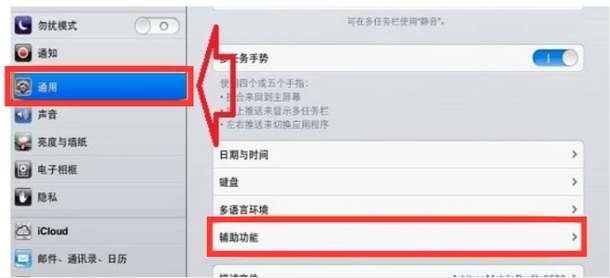
平板电脑电脑图解-4
在右窗格中点击Assitive Touch
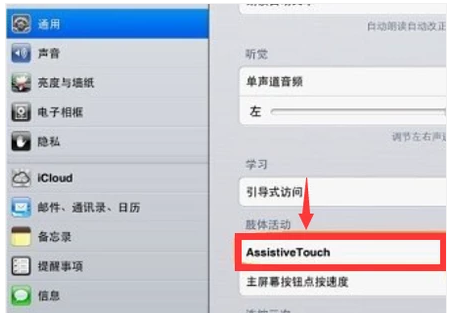
苹果电脑图解-5
然后把辅助虚拟按钮功能打开
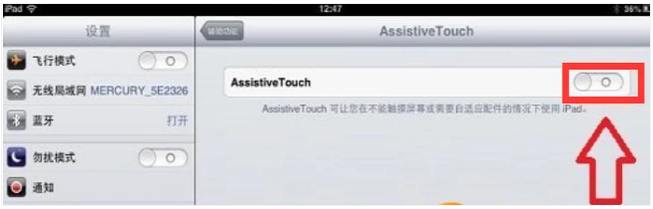
ipad电脑图解-6
之后系统默认会在屏幕的左边显示一个虚拟辅助按钮的图标。点击如下图的这个图标,系统会弹出虚拟辅助按钮界面:
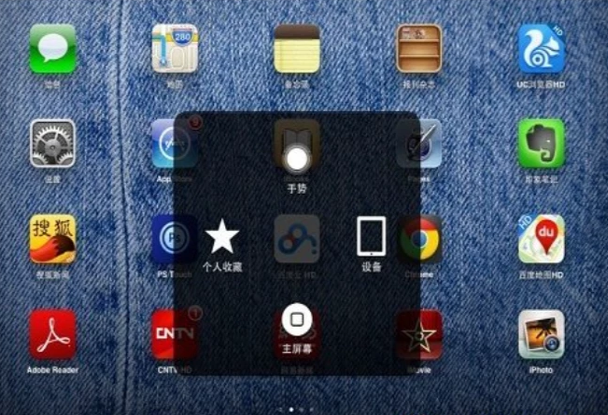
ipad电脑图解-7
之后我们依次点击Assistive Touch中的设备和更多,点进去后我们就可以看到屏幕快照了,点击即可截屏。
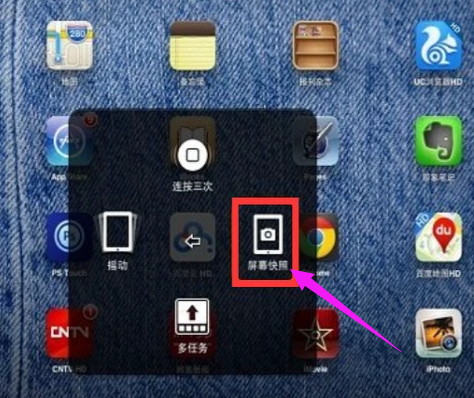
截图电脑图解-8
以上就是苹果ipad截图的操作流程了。
大家可以根据自己平时的习惯来选用一种方法进行截图。还有,ipad截图的图片一般在“照片”里可以找到。由此可见,ipad设备截图并不困难,找对方法就比较简单了。
猜您喜欢
- 小编教你使用金山毒霸如何开启U盘卫士..2017/08/24
- 电脑蓝牙怎么开2014/10/08
- pscs6安装序列号,详细教您pscs6安装序..2018/07/20
- 怎么清除浏览器缓存,详细教您怎么清除..2018/08/16
- 系统之家xp纯净版64位系统下载..2016/11/24
- phoenix bios设置开机启动顺序..2016/12/02
相关推荐
- 电脑键盘出现数字 2016-10-27
- 小编教你如何显示隐藏文件夹.. 2017-09-24
- win7纯净版64位旗舰安装详细图解教程.. 2016-11-14
- u盘格式化怎样恢复 2016-10-21
- 笔记本联想怎么进入bios呢? 2017-07-31
- 小白教你笔记本电脑没有声音怎么办.. 2017-10-06




 粤公网安备 44130202001059号
粤公网安备 44130202001059号